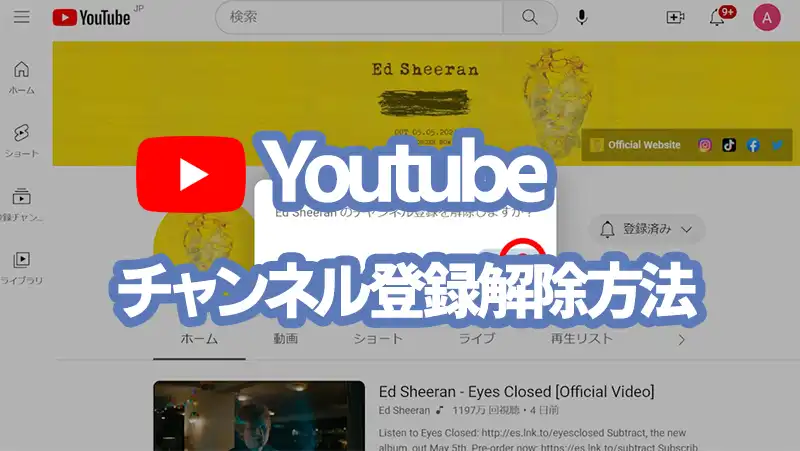Youtubeのチャンネル登録を解除する方法を解説していきます。
YouTubeで登録しているチャンネルが不要になった場合、簡単に登録解除することができます。
タップできる目次
【スマホ版】Youtubeチャンネル登録を解除する方法
- スマホで
 Youtubeアプリを起動します。
Youtubeアプリを起動します。 - 画面下部の登録チャンネルをタップします。
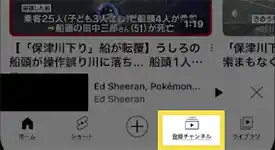
- 登録中のチャンネル一覧が表示されます。
- 削除したいチャンネルの横にあるベルのマークをタップします。
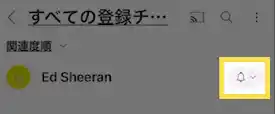
- ポップアップが表示されますので、登録解除をタップします。
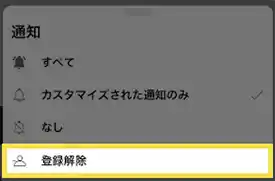
- チャンネル登録を解除しました。という文字が表示されたら解除完了です。
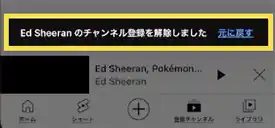
チャンネル登録解除が成功すると、ベルのマークが表示されていた箇所に、チャンネル登録という言葉が表示されます。
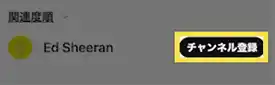
動画再生中に登録解除する方法
チャンネル登録の解除は、解除したいチャンネルの動画を再生中にも実施可能です。
- 解除したいチャンネルの動画を再生します。
- チャンネル名の欄にあるベルマークをタップします。
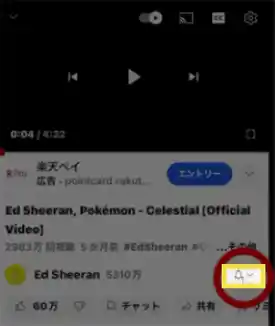
- ポップアップが表示されますので、登録解除をタップします。
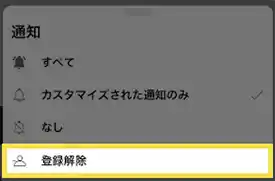
- チャンネル登録を解除しました。という文字が表示されたら解除完了です。
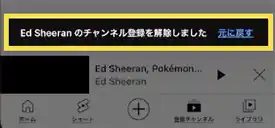
より詳しい手順や注意点は動画内で解説しています。
【スマホ版】Youtubeチャンネル登録を解除する方法
- Youtubeにアクセスします。
- 左サイドバーの登録チャンネルをタップします。
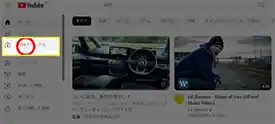
- 登録中のチャンネル一覧が表示されます。
- 画面の右上にある管理をタップします。
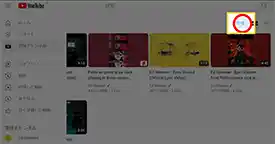
- 登録チャンネルが一覧表示されますので、解除したいチャンネルの「登録済み」をクリックします。

- 選択肢が表示されますので、チャンネル登録解除をクリックします。
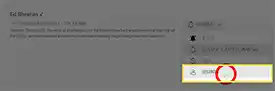
- 確認項目が入りますので、登録解除をクリックします。
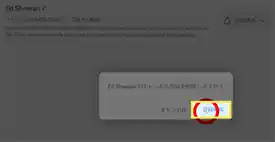
- チャンネル登録解除しましたと表示されたら、解除完了です。

動画再生中に登録解除する方法
パソコンでも、チャンネル登録解除したい動画を再生中に解除することができます。
- 解除したいチャンネルの動画を再生します。
- ユーザー名の隣にあるチャンネル登録済みをクリックします。
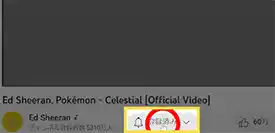
- ポップアップが表示されますので、登録解除をクリックします。
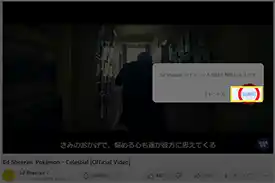
- チャンネル登録が解除されましたという文言が表示されます。
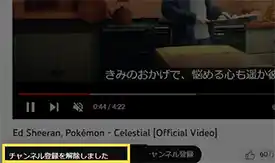
チャンネル登録が解除されると、投稿者の隣にあるボタンが「チャンネル登録」という文言にかわります。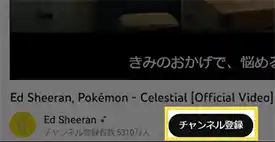
ユーザーページから登録解除する方法
解除したい投稿者のユーザーページから、チャンネル登録を解除する方法は以下の手順です。
- パソコンからYoutubeにアクセスします。
- 左サイドバーの登録チャンネルの項目から、解除したい投稿者名をクリックします。
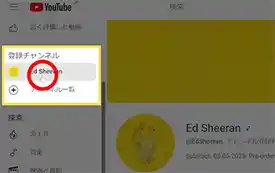
- 画面右端の登録済みをタップします。
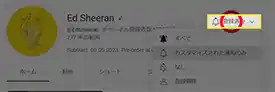
- 登録解除をタップします。
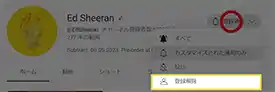
以上の手順でチャンネルの登録解除ができました。
Youtubeチャンネル登録のメリット・注意点
チャンネル登録すると見たいチャンネルが見れる
見なくなったチャンネルの登録を解除をすると、おすすめ欄がスッキリします。
本当に見たいチャンネルが埋もれることがなくなりますので、快適なYoutube視聴を楽しむことが出来るようになります。
チャンネル登録を解除したらバレる?
チャンネル登録を解除しても通知はありませんので、バレることはありません。
また、チャンネル登録を解除した後、いつでも再登録できますので、気軽に整理整頓ができます。
チャンネル登録を解除のデメリット
チャンネル登録を解除すると、そのチャンネルからのアップデートや通知を受け取ることが出来なくなります。
もし、重要なチャンネルである場合は、チャンネル登録を解除するまえに、そのチャンネルからの通知だけオフにすることも検討してみましょう。
通知オフにする方法も、登録解除と同じボタンから実施できます。